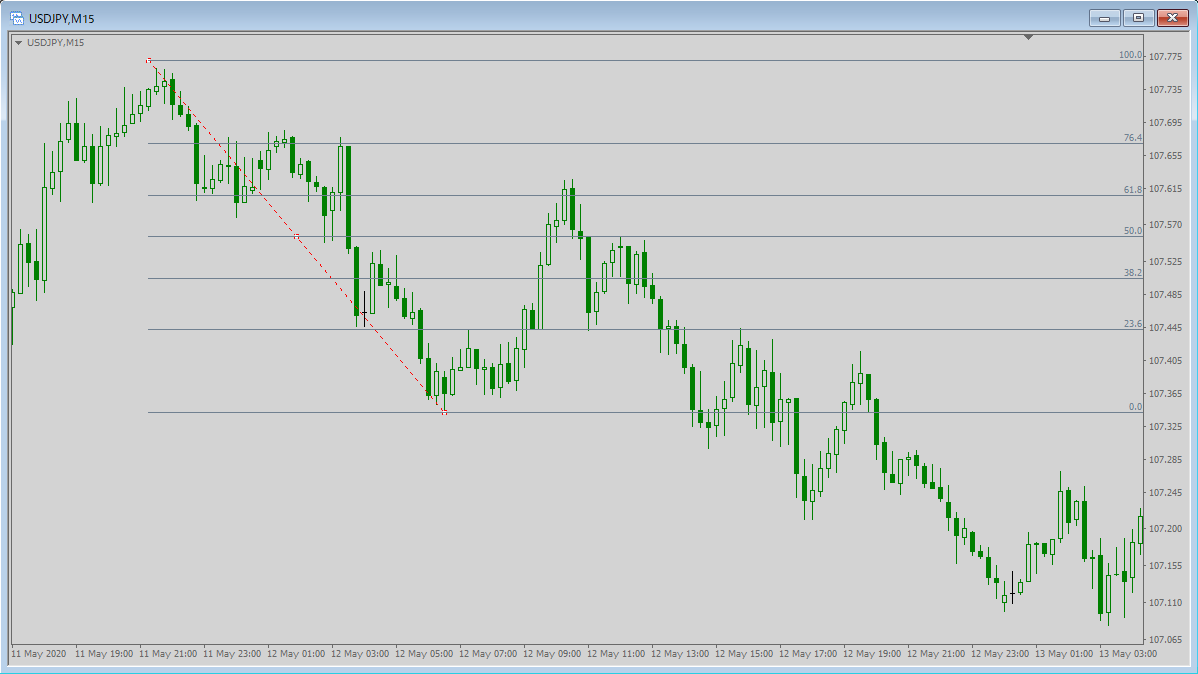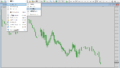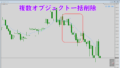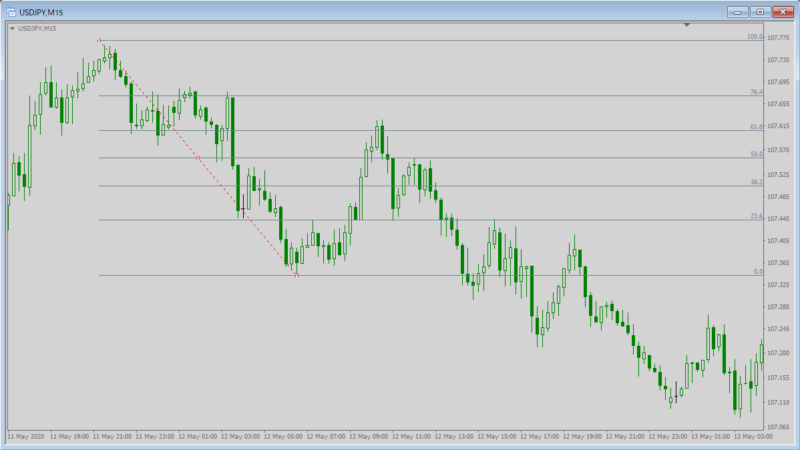
ツールバーのフィボナッチ・リトレースメント、フィボナッチ・エクスパンションボタンの操作事例。
フィボナッチ・リトレースメントは、押しや戻しの判断材料のひとつに、フィボナッチ・エクスパンションは、利食いの目標値の判断材料のひとつに活用できる指標。その他、活用方法は、リサーチしてください。
該当するボタンはこれ。

デフォルトでは、フィボナッチ・リトレースメントのみですが、ここでは、たまに利用するフィボナッチ・エクスパンションについても紹介します。
フィボナッチ・リトレースメント:動画
作成とレベルライン色変更
フィボナッチレベルの削除とデフォルトに戻す操作
フィボナッチレベルの追加
フィボナッチ・エクスパンション:動画
作成とライン色変更
フィボナッチ・レベル追加
フィボナッチ・リトレースメント:静止画操作例
移動

- ツールバーのフィボナッチ・リトレースメントボタンをクリック
- フィボナッチ・リトレースメントを引きたい始点で左クリック
- 左クリックボタンを押したまま、終点に移動し、ボタンを離す
事例では、始点がローソク足から外れてる。こんなこともありますので、クリックするところはしっかり決めましょう。
移動は次のような感じ
- 全体移動:選択マークの中心を左クリックし、そのまま移動させたいところまでドラッグし、離す
- 始点移動:視点を左クリックしたままで、移動先までドラッグし、離す
- 終点移動:終点を左クリックしたままで、移動先までドラッグし、離す






色・スタイル変更
変更したいフィボナッチラインが選択されていることを確認。選択されていなければ、マウスのシングルクリック、もしくはダブルクリックで選択可能。
これは、ツール → オプション → ライン等の設定、で設定可能。
1)赤破線上で右クリック:ポップアップメニュー出現

2)全般タブ:スタイル Red → Magenta、破線 → 実線
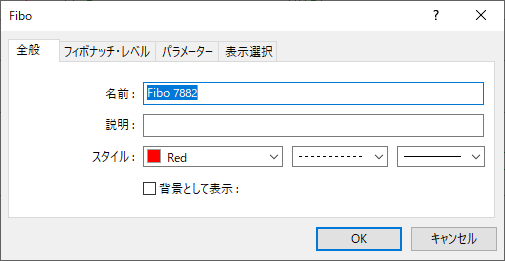


3)フィボナッチ・レベルタブ:スタイル SlateGray → DodgerBlue
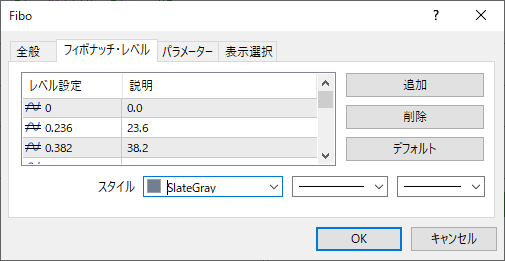
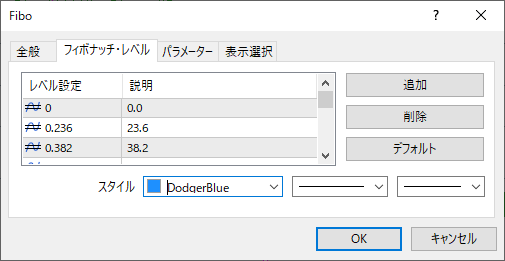

フィボナッチ・レベルの設定
23.6と76.4を削除:削除したい数値を選択し、右の削除ボタンをクリック
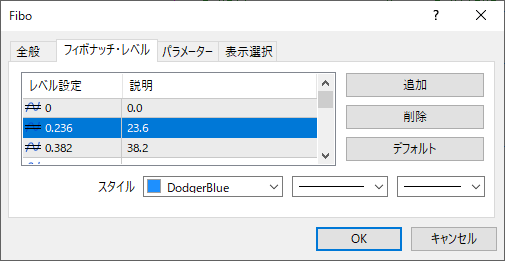
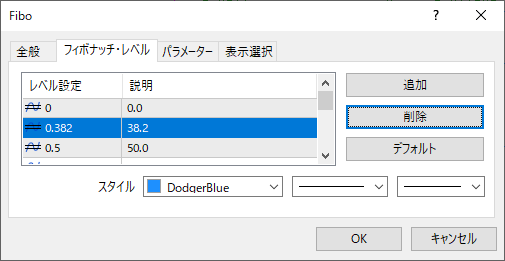
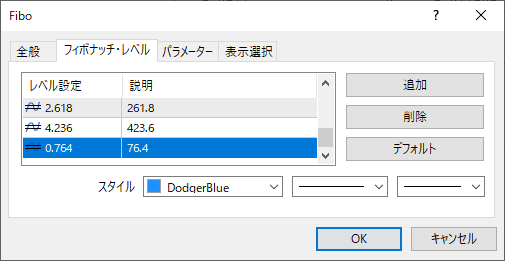
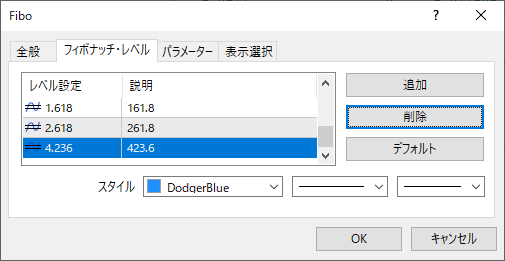

フィボナッチ・レベルをデフォルトに戻す:右側のデフォルトボタンをクリック
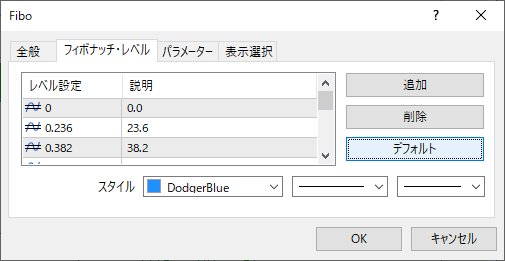

デフォルト設定に戻ります。
(注)76.4は、勝手に追加していた値。デフォルト数値ではありません。
フィボナッチ・エクスパンション:静止画操作例
フィボナッチ・エクスパンションを作成

- フィボナッチ・エくスパンションを作成ボタンをクリック
- 起点Aをクリック、押したまま、B 点まで移動し、ボタンを離す
- 戻しと思われる C 点に端をドラッグ
(C 点選択マークを左クリックし、押したまま移動先へ移動し、ボタンを離す) - ここ初めての方は悩むかもしれません。まずは選択マーク上でクリックして、押したまま移動し、ボタンを離してみてください。すぐに直感的に操作可能になると思います。
移動
次のチャートは、上のチャート、A・B・Cを、A→a・B→b・C→cに移動しました。平行移動は、フィボナッチ・リトレースメントと同じく、赤色破線中心の選択マークを移動先へドラッグすればOK。

ラインの延長
選択ライン:赤色破線上で右クリック
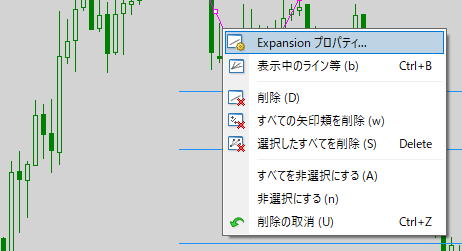
Expansion のプロパティ設定Windowが出現
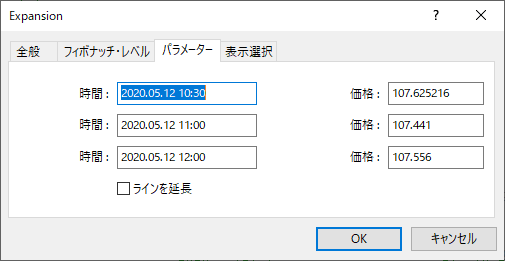
ラインを延長、チェックボックスにチェック
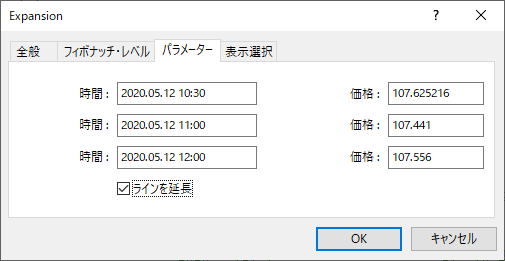
ラインが右に延長されます。

ラインの色とスタイル変更
選択ライン:赤色破線上で右クリックすると出現する Expansion パラメーターWindow
スタイル:Red →Magenta、破線→実線
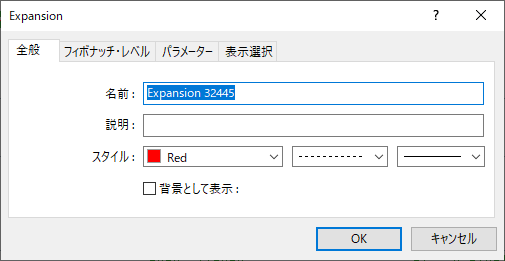
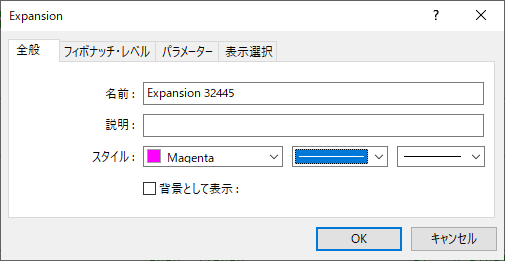
設定ラインの色とスタイルが設定される

フィボナッチ・レベルライン色の変更:SlateGray → DodgerBlue
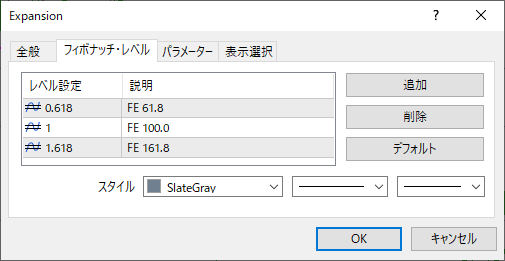
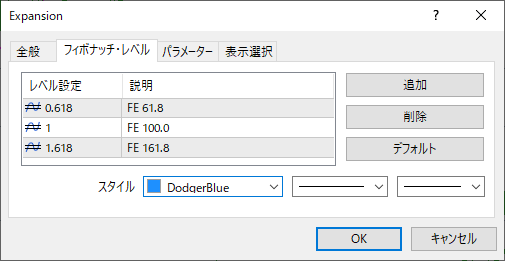

フィボナッチ・レベル値の設定
0.764と2.618を追加
- 追加ボタンをクリック

- レベル設定に 0.764、説明に FE76.4と入力。
- 追加ボタンをクリック → レベル設定に2.618、説明にFE 261.8 を入力し、OK
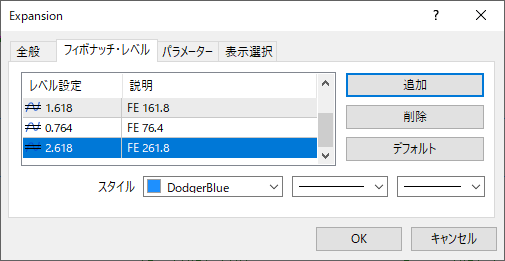

フィボナッチ・レベル削除
- 削除するレベルを選択後、削除ボタンをクリック
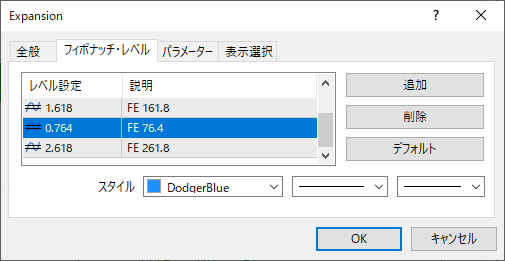


チラッとみて、あっここでエントリーして、ここで決済したらいいじゃん、と感じるかも・・・
そのように活用するのがこの指標の目的なのですが、起点となる3点の選択がすっごく重要で、相場が動いているときにルール通りできるかどうかがキモになります。
慣れです。毎日同じ時間帯にチャートを見て、これなら・・・と思える条件が見えてくるまでが大変かも・・・